Praktikum V :Konfigurasi WebServer dan Simulasi VLAN pada Cisco Packet Tracer
Hasil & Pembahasan Praktikum :
VLAN adalah sekelompok perangkat pada satu LAN atau lebih yang dikonfigurasikan sehingga dapat berkomunikasi seperti halnya bila perangkat tersebut terhubung ke jalur yang sama, padahal sebenarnya perangkat tersebut berada pada sejumlah segmen LAN yang berbeda.Web server adalah software yang tugasnya penerima permintaan yang dikirimkan melalui browser kemudian memberikan tanggapan permintaan dalam bentuk halaman situs web atau lebih umumnya dalam dokumen HTML.Pada Praktikum kali ini kami di ajarkan cara membuat dan membuat VLAN,Kofigurasi Web Server.
Prosedur Praktikum :
A.Simulasi VLAN
1.Buatlah rangkaian jaringan,saya disini menggunakan 5 server,5 access point,20 end devices dan 1 switch
VLAN adalah sekelompok perangkat pada satu LAN atau lebih yang dikonfigurasikan sehingga dapat berkomunikasi seperti halnya bila perangkat tersebut terhubung ke jalur yang sama, padahal sebenarnya perangkat tersebut berada pada sejumlah segmen LAN yang berbeda.Web server adalah software yang tugasnya penerima permintaan yang dikirimkan melalui browser kemudian memberikan tanggapan permintaan dalam bentuk halaman situs web atau lebih umumnya dalam dokumen HTML.Pada Praktikum kali ini kami di ajarkan cara membuat dan membuat VLAN,Kofigurasi Web Server.
Prosedur Praktikum :
A.Simulasi VLAN
1.Buatlah rangkaian jaringan,saya disini menggunakan 5 server,5 access point,20 end devices dan 1 switch
2. Kemudian,hubungkan Router-switch,switch-access point dengan kabel straight dengan catatan( AP1 ke port0/1 , AP2 ke port0/5 ….)
3. Selanjutnya,pilih access point lalu config>Port1 > pada bagian SSID ganti menjadi AP1.Lakukan pada semua Access point namun dengan nama SSID yang berbeda misalnya(AP1,AP2……)
4. Selanjutnya,sambungkan semua end devices ke setiap Access point yang telah dibagi berdasarkan warna.
5.Untuk Laptop,PC dan server,tekan laptop >matikan laptop>drag and drop port LAN dan ganti menjadi WPC300N.Namun ,untuk smart device sudah otomatis tersedia wireless-nya.
6. Kemudian,untuk semua End devices tekan end devices lalu Desktop>PC Wireless>Connect,lalu pilih Access Point yang berdasarkan pembagian tiap warna.
7. Selajutnya,gambar di bawah adalah ketika semua end devices terhubung ke Acces Point-nya masing-masing.
8. Kemudian,Aturlah IP address pada setiap Server dengan cara tekan server>Desktop>Ip configuration >ubah menjadi static setelah itu atur IP address pada server1 192.168.10.1,Default Gateway 192.168.10.7 dan Subnet Mask 255.255.255.240.Lakukan pada setiap Server namun dengan IP address,Default gateway berbeda(Ip address (192.168.10.1 , 192.168.20.1 ………) dan default gateway (192.168.10.7 , 192.168.20.7 ……..) namun untuk Subnet mask semua sama yaitu 255.255.255.240).
9. Setelah itu,masih pada server >Services>DHCP lalu atur Ip address (192.168.10.1 , 192.168.20.1 …) dan default gateway (192.168.10.7 , 192.168.20.7 …) namun untuk Subnet mask semua sama yaitu 255.255.255.240) pada setiap server.Dan pastikan Service telah di-On-kan
10. Kemudian,aturlah Access Point-Switch dengan cara tekan Switch >Config>VLAN Database lalu isi Vlan Number 100 dan VLAN name dengan (misalnya SPACE1).Lakukan sebanyak 5 kali namun dengan VLAN Number yang berbeda(100,200…) dan VLAN Name yang berbeda(SPACE1,SPACE2….)
11. Selanjutnya,aturlah FastEthernet0/1- 0/4 dengan SPACE1, FastEthernet 0/5-0/8 dengan SPACE2 dan seterusnya.
12. Kemudian,pada FastEthernet 0/21 yang terhubung dengan router ganti acces menjadi trunk
13. Kemudian,berpindah ke router.Tekan router>config>FastEthernet0/0 ubah menjadi on.
14. Selanjutnya,masih pada Router>config>CLI.Tuliskan seperti perintah dibawah yang membedakan nya hanya Router(config)#interface fa0/0.-00(- = sesuaikan dengan VLAN number) dan ip address 192.168.--.7 255.255.255.240.
B. Konfigurasi Web Server
1. Disini saya menggunakan Jaringan VLAN yang telah dibuat di atas.
2. Selanjutnya,tekan server>services>HTTP> pastikan HTTP dan HTTPS dalam keadaan on lalu edit index.html
3. Ganti isi index.html dengan yang baru kemudian simpan(save).Lakukan ke semua server dan dengan isi index.html yang berbeda.
4. Selanjutnya,cek dengan cara pada end devices>desktop>browser lalu masukkan ip address.
Diagnosa dan Troubleshooting Masalah :
-Jika terjadi RTO,cek kembali apakah semua tahap yang telah dilakukan benar
-Jika Server tidak bisa terhubung ke access point,coba ganti Access Point dengan PT-N
Kesimpulan Percobaan :
1. VLAN berguna untuk agar jaringan LAN bisa saling berkomunikasi
2. Web server berfungsi untuk penerima permintaan yang dikirimkan melalui browser kemudian memberikan tanggapan permintaan dalam bentuk halaman situs web atau lebih umumnya dalam dokumen HTML
Sekumpulan Perangkat pada VLAN sebenarnya berada pada sejumlah segmen LAN yang berbeda.




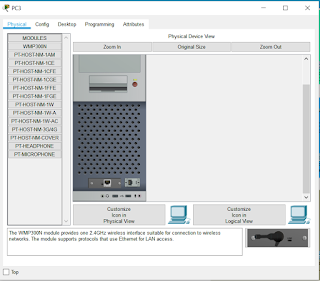

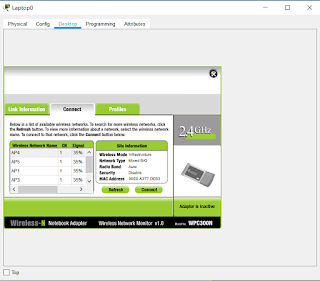
















Komentar
Posting Komentar